[ASUS VivoWatch 5 AERO] ASUS VivoWatch 5 AEROの初期設定をする
本項では、ASUS VivoWatch 5 AEROと専用アプリ「ASUS HelthConnect」の初期設定方法についてご説明します。
Step 1: 電源を入れる
USB電源アダプターに付属の充電ケーブルを接続し、ASUS VivoWatch 5 AERO裏面の充電端子に充電ケーブルを接続します。
ASUS VivoWatch 5 AEROが起動します。
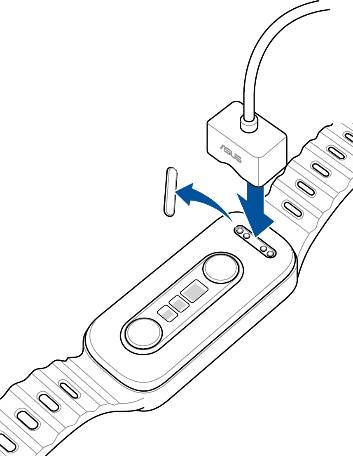
Step 2: ASUS VivoWatch 5 AEROを設定する
表示言語、日時、性別、装着腕など、利用環境に合わせて設定します。設定が完了しペアリング画面が表示されたら、次はスマートフォンで設定を行います。
Step 3: 専用アプリ「ASUS HealthConnect」をインストールする 
Google PlayストアまたはApp Storeから、最新の「ASUS HelthConnect」アプリをインストールします。
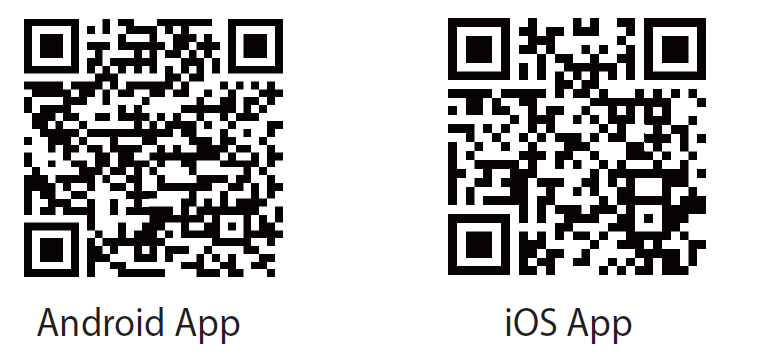
Step 4: ASUS VivoWatch 5 AEROとASUS HelthConnectアプリをペアリングする
言語/地域を選択し、ASUSアカウントにログインします。ASUSアカウントをまだお持ちでない場合はASUSアカウントを作成します。次に、画面に表示される指示に従いASUS VivoWatch 5 AEROとペアリングします。
ご参考: ASUSアカウントにログインすることで、測定した健康データがASUSクラウド上に安全にバックアップされ、アクセスできるようになります。「Health Circle」機能を使用して家族や友人と健康状態を共有するには、ASUSアカウントへのログインが必要です。
ASUS VivoWatchシリーズは、情報セキュリティに関する国際的なHIPAA(Health Insurance Portability and Accountability Act:医療保険の携行性と責任に関する法律)に準拠しており、収集した健康データは法律に基づき保護されています。
Step 5: キャリブレーション(較正)する
ASUS VivoWatch 5 AEROを最適な精度で使用するには、初期設定直後と1ヶ月に一度、信頼できる機器を使用して測定した血圧を入力しキャリブレーションを実施します。キャリブレーション方法について、詳しくは [ASUS VivoWatch 5 AERO] 正確な脈波伝達時間(Pulse Transit Time:PTT)指数を測定する方法 をご覧ください。
Step 6: ASUS VivoWatch 5 AEROを使用する
ASUS VivoWatch 5 AEROの画面を傾けるまたは文字盤部分のタッチスクリーンをタップすることで画面を表示することができます。
ホーム画面を右にスワイプすると、健康管理メニューにアクセスすることができます。上下にスワイプして、PPT指数、心拍数、血中酸素レベルなどの測定をすることができます。
ホーム画面を左にスワイプすると、スポーツメニューにアクセスすることができます。上下にスワイプして、ランニング、スイミング、ウォーキング、サイクリングなどのモードを選択することができます。
ホーム画面を上にスワイプすると、歩数や消費カロリーなどのアクティビティデータ、睡眠データを確認することができます。また、設定メニューでは、各種設定や設定のリセットなどを行うことができます。
ホーム画面を下にスワイプすると、最近の電話履歴やメッセージ通知を確認することができます。
Step 7: 個人情報を設定する
ASUS HelthConnectアプリを起動して、ニックネーム、身長、体重、1日の目標歩数、目標消費カロリーなどの個人プロフィールを設定します。プロフィールを設定するには、ASUS HelthConnectアプリ画面左上のアイコンをタップします。個人情報を正しく入力することで、より正確にPTT指数の算出や測定を行うことができます。